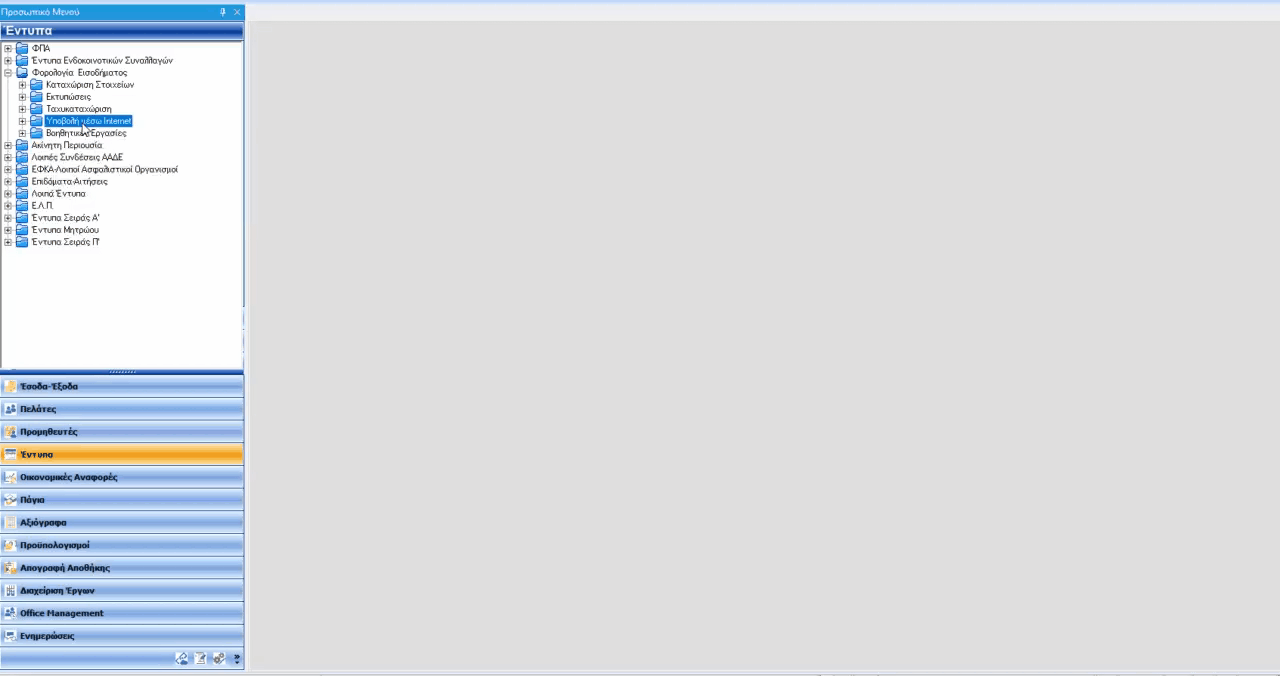Από την εφαρμογή μπορεί να υποβάλετε εύκολα και γρήγορα, το έντυπο Ε3 ακολουθώντας τις παρακάτω οδηγίες από το μενού «Έντυπα\ Φορολογία Εισοδήματος»:
- Ενώ βρίσκεστε στην «Καταχώριση Στοιχείων\ Ε3», επιλέγετε «Μεταφορές\ Μεταφορά Σταθ. Στοιχείων από Προηγούμενο έτος» (για να μεταφέρετε τα σταθερά στοιχεία από το προηγούμενο έτος) αποθηκεύετε με F12.
-Σε περίπτωση που δεν έχετε στείλει τη δήλωση προηγούμενου έτους από την εφαρμογή και είναι πρώτη φορά που υπολογίζετε στην εταιρεία Ε3, τότε συμπληρώνετε το πεδίο «Τρόπος Υπολογισμού» και τους κωδικούς , 005 -011. - Επιλέγετε «Μεταφορές\ Μεταφ. Στοιχείων από TaxisNet», για να μεταφερθούν οι προ συμπληρωμένοι πίνακες του Ε3 (της ΑΑΔΕ). Επιλέγετε, “Φυσικό” ή “Νομικό” πρόσωπο και αν επιθυμείτε και “Μεταφορά του Πίνακα Ενοικίων” , αφού ολοκληρωθεί η μεταφορά επιλέγεται «Καταχώριση» F12.
.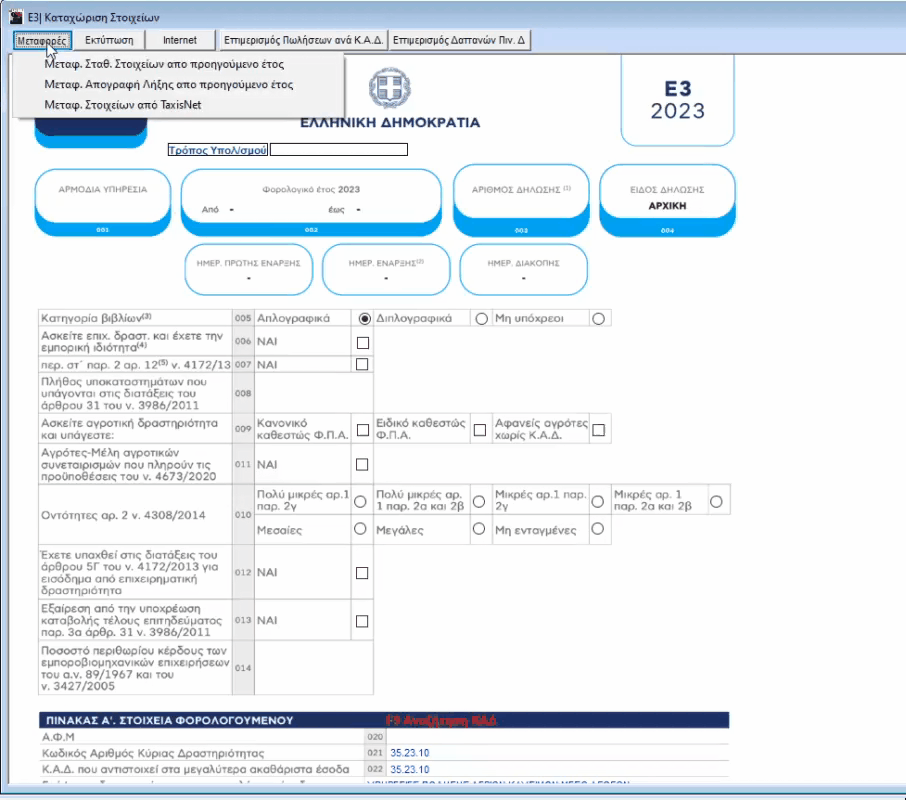
3. Επιλέγετε «Επιμερισμός Πωλήσεων ανά Κ.Α.Δ.» ώστε για να αντιστοιχίσετε τους λογαριασμούς εσόδων με τους Κ.Α.Δ. την εταιρείας και με F12 αποθηκεύτε. Δείτε οδηγίες αναλυτικές για τη συμπλήρωση του συγκεκριμένου πίνακα εδώ.
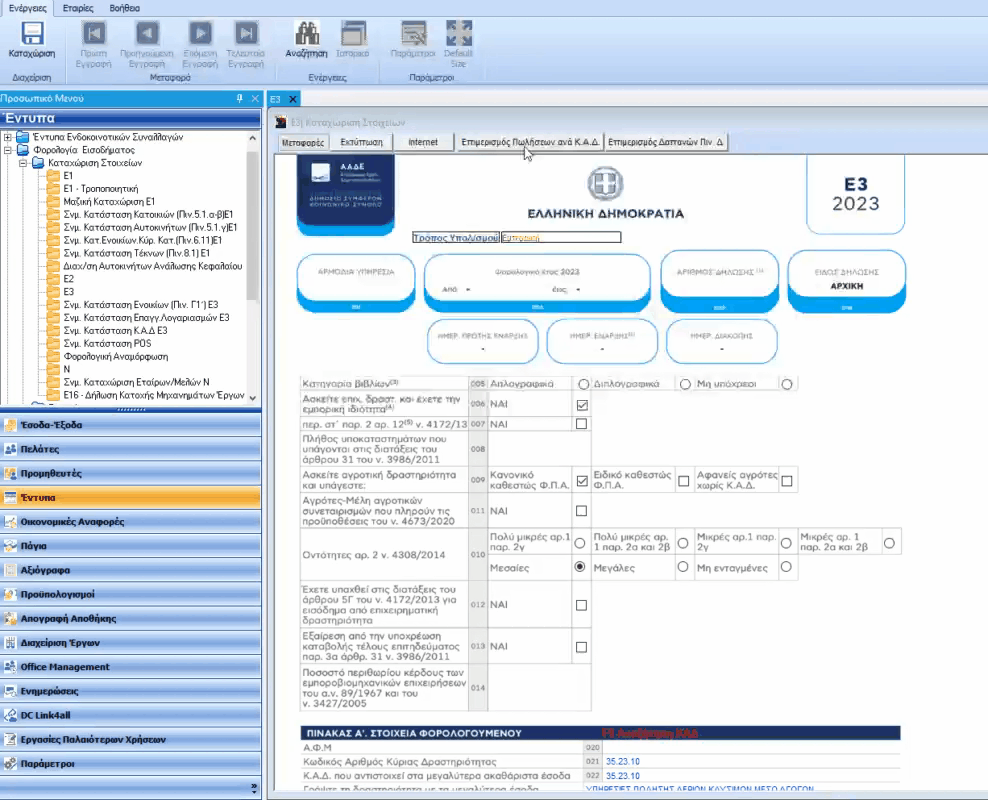
4. Έπειτα επιλέγετε «Εκτύπωση» και κάνετε τον απαραίτητο λογιστικό έλεγχο για τη συμφωνία του Ε3 (με π.χ. Ισοζύγιο Βιβλίου Εσόδων Εξόδων ή με οποιαδήποτε άλλη εκτύπωση επιθυμείτε).
‘Επειτα, επιλέγετε το υποσέλιδο «Δεδομένα myDATA» για να μεταφέρετε τα δεδομένα myDATA του Ε3 επιλέγετε «Άντληση myDATA» για «Φυσικό ή Νομικό Πρόσωπο» και «ΟΚ».
Μετά την μεταφορά, εφόσον υπάρχουν διαφορές μεταξύ του Ε3 της εφαρμογής και Ε3 myData, θα εμφανίστουν με κόκκινο χρώμα στη στήλη «ΔΙΑΦΟΡΑ».-Η εφαρμογή σας δίνει τη δυνατότητα «Αυτόματης Δημιουργίας Τακτοποιητικών» επιλέγετε «Εξόδων», «Εσόδων» αντίστοιχα. Δείτε περισσότερες πληροφορίες για τη δημιουργία και τη διαβίβαση τακτοποιητικών εδώ.
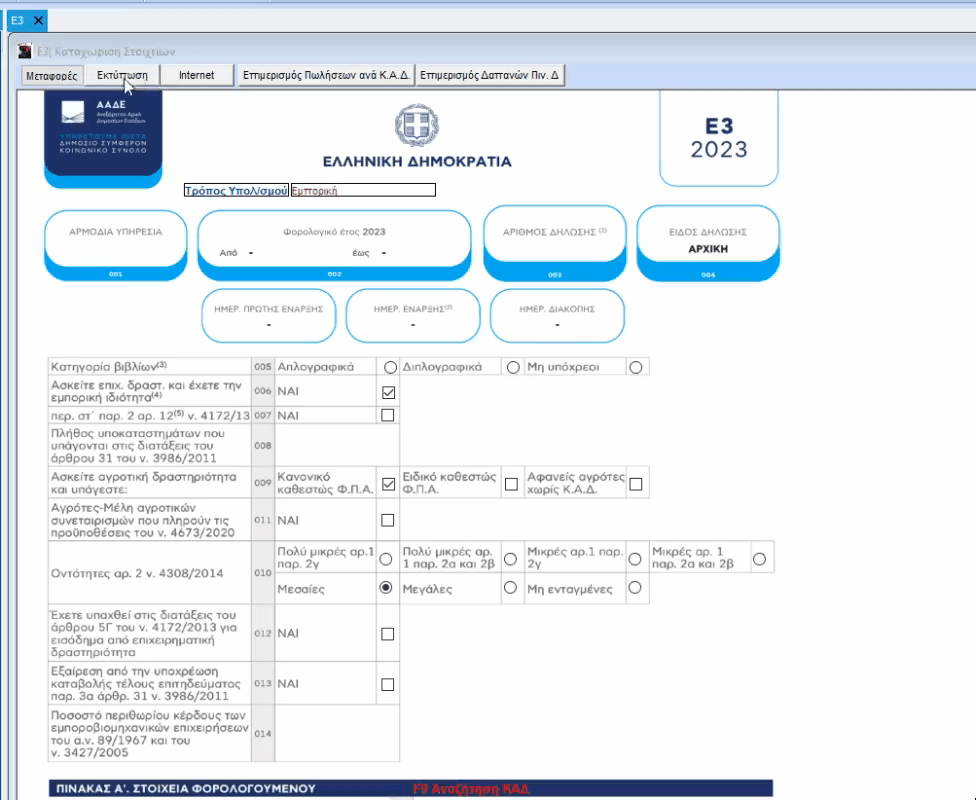
5. Για να υποβάλετε τη δήλωση μεταφέρεστε στο μενού «Έντυπα\ Φορολογία Εισοδήματος\ Υποβολή μέσω Internet\ E3». Συμπληρωνετε την «Ημερομηνία» , επιλέγετε, «Μορφή Εταιρείας», επιλέγετε την εταιρεία από τη λίστα και «Υποβολή» για να ολοκληρώσετε την υποβολή.